Comment réinitialiser votre connexion par mot de passe de la Windows 10
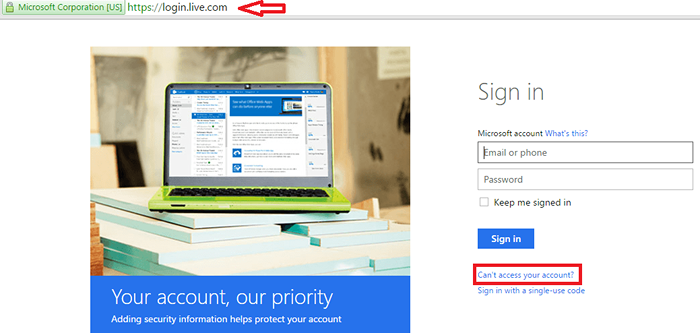
- 3693
- 960
- Victor Charpentier
Il est toujours conseillé de sécuriser votre système des yeux de l'envie. Il peut y avoir beaucoup de données privées et ne doivent être divulguées à personne d'autre. Ainsi, la plupart d'entre nous, choisissent de définir des mots de passe pour notre système.Cela peut être fait de trois manières différentes. Soit vous pouvez créer un compte local pour vous-même dans le système, soit vous pouvez vous connecter au système à l'aide d'un compte Microsoft associé chaque fois que vous créez un nouveau profil avec. Une autre méthode sur laquelle se connecter consiste à utiliser le compte de domaine de l'utilisateur comme ceux de Gmail, Yahoo, etc.
Voir également : - Comment pirater un PC Windows 7 protégé par mot de passe
Supposons maintenant que vous Mot de passe oublié. Initialement, vous devrez mémoriser quel compte, sur les trois mentionnés ci-dessus, a été utilisé pour créer votre compte. Une fois que vous vous assurez la même chose, vous passez à Réinitialisez le mot de passe. Dans le cas de Windows 7, c'était une tâche très mouvementée et une tâche de grattage de tête, avec un grand nombre d'étapes compliquées à suivre. Avec ses nouvelles progrès, Windows 10 a prouvé que cette tâche était facile.Tout ce dont vous avez besoin est un autre identifiant de messagerie ou numéro de téléphone. En cas de récupération de mot de passe du compte local, un disque de récupération Windows pourrait résoudre le problème.
Ici, nous discuterons de la façon de récupérer les mots de passe associés au compte Microsoft et le compte de domaine d'un utilisateur particulier.
Étapes pour réinitialiser le mot de passe associé au compte Microsoft
ÉTAPE 1
Ouvrez la page de connexion du compte Microsoft à partir de la page Web - Microsoft.
ÉTAPE 2
Vers la droite, juste en dessous des zones de texte pour fournir un nom d'utilisateur et un mot de passe, vous trouverez Impossible d'accéder à votre compte? .Cliquez dessus.
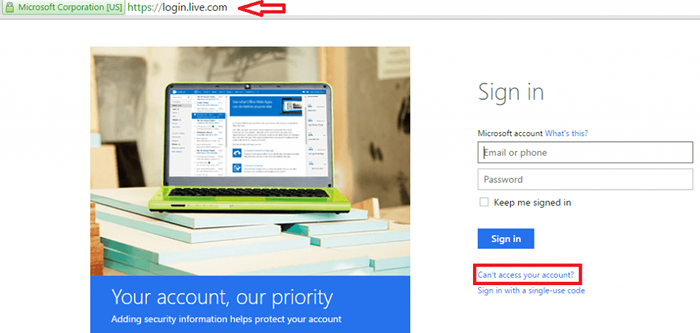
ÉTAPE 3
Dans la fenêtre qui apparaît, vous devrez fournir votre identifiant de messagerie ou votre numéro de téléphone à des fins de vérification .Maintenant, en dessous, entrez le Captcha(soit audio / texte) tel qu'il est. Clique sur le Suivant bouton une fois que vous avez terminé.
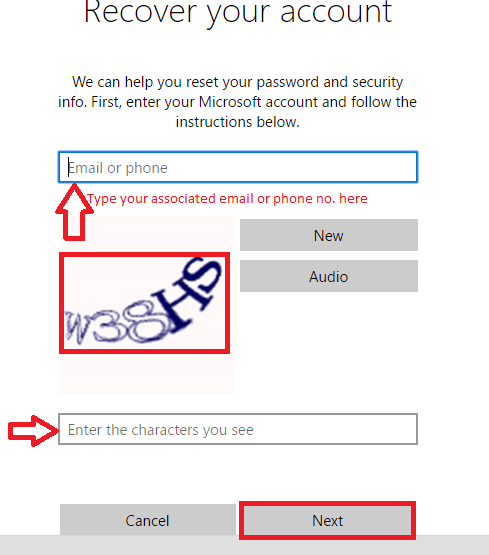
ÉTAPE 4
Dans la fenêtre suivante émergeant, cliquez sur la case qui dit Envoyer le code.
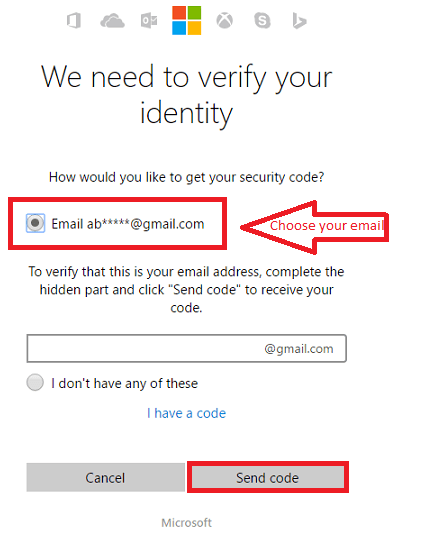
Étape 5
Une fois que vous avez reçu le lien, le code de sécurité de vérification dans votre e-mail ou votre numéro de téléphone, saisissez-le dans la case qui demande pour cela.
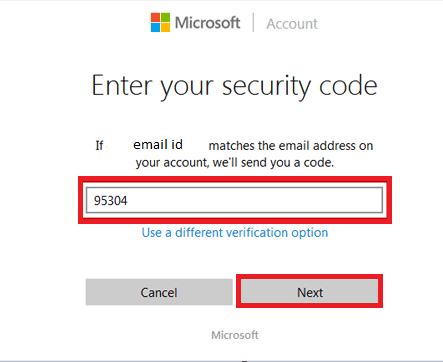
Étape 6
Vous obtiendrez maintenant une page pour réinitialiser votre mot de passe. Créez-en un nouveau et n'oubliez pas maintenant à des fins de connexion.
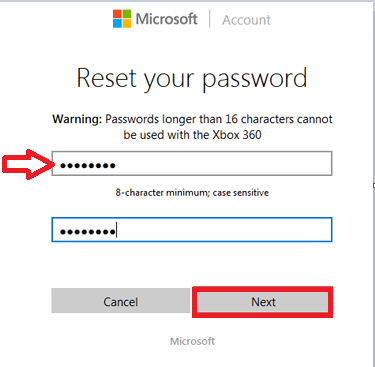
Étapes pour réinitialiser le mot de passe à l'aide du compte d'administration
L'une des fonctionnalités attrayantes de Windows 10 est sa capacité à gérer plusieurs comptes d'utilisateurs. La réinitialisation du mot de passe peut être effectuée en utilisant l'un des comptes administratifs du PC. Cela aide à réinitialiser le mot de passe pour un compte particulier à l'aide d'un autre compte maintenu dans le même système.
ÉTAPE 1
Ouvrez le Courir fenêtre en appuyant sur le Clé Windows + R. Dans la zone de texte fournie ci-dessous, tapez la phrase Netplwiz.
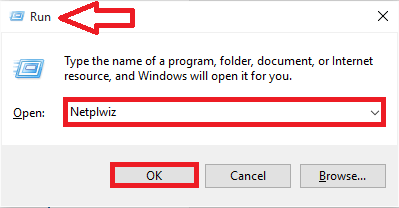
ÉTAPE 2
Sur la fenêtre qui émerge, sélectionnez un utilisateur sous l'option Utilisateurs de cet ordinateur. Maintenant, cliquez sur l'option réinitialiser le mot de passe apparaissant en bas.
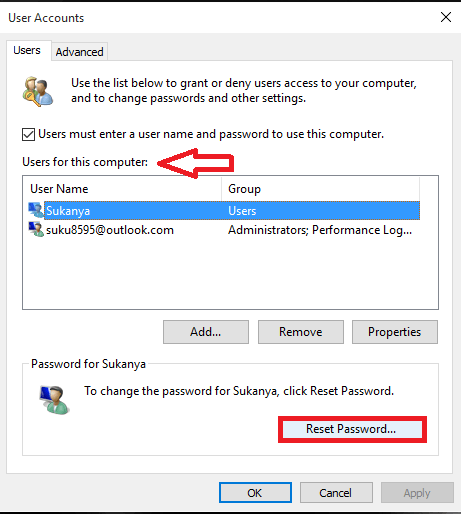
ÉTAPE 3
Sur la nouvelle fenêtre qui apparaît, tapez le Nouveau mot de passe et le confirmer. C'est ça. Maintenant, votre mot de passe est réinitialisé.
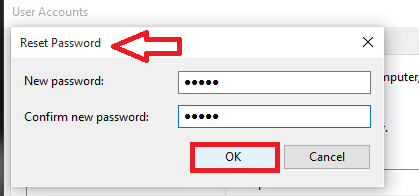
Vous n'avez pas besoin de paniquer lorsque vous perdez votre mot de passe à partir de maintenant.Suivez simplement les étapes ci-dessus.J'espère que vous avez trouvé cet article utile!
- « Accélérer le chargement des dossiers de chargement lent dans les fenêtres
- Comment permettre à Auto Supprimer l'histoire de la navigation dans Edge »

